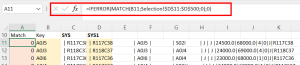Translations:Systemverkleinerung zur Rechenzeitverkürzung/3/de
Version vom 13. September 2022, 07:47 Uhr von FuzzyBot (Diskussion | Beiträge) (Neue Version von externer Quelle importiert)
- Projekt in der TALSIM-NG GUI simulieren, damit die Zeitreihen lokal im Projektordner gespeichert werden und nicht bei jeder Simmulation vom Server bezogen werden müsse. Die Zeitreihen liegen nach der Simulation in
C:\Talsim-NG\Customers\[ProjektName]\projectData\[UserName]\dataBase\[UserName]_zre
Die Textstellen in eckigen Klammern hängen vom Nutzer und vom Projekt ab. - Exportieren des Datensatzes in das ASCII Format.
- Änderung des Pfades in der EXT-Datei. Der Pfad muss auf den Ordner schauen, in dem die Zeitreihen liegen.
- In diesem Schritt wird eine Liste der Keys angelegt, die für das verkleinerte System relevant sind. Die Liste sollte in Excel angelegt werden. Sie muss alle Keys der Systemelemente (Einzugsgebiete, Transportstrecken, Einleitungen etc.) enthalten, die in dem betrachteten Teilsystem liegen. Hier sind zwei Wege möglich:
- In der Benutzeroberfläche das letzte Transportelement des Teilgebiets auswählen und mit Rechtsklick - Select upstream elements alle Systemelemente oberhalb auswählen. Anschließend in der Symbolleiste System - Edit element - Sub-Basin öffnen und die Liste der Keys kopieren. Anschließend muss der Prozess für alle anderen im Teilgebiet vorhandenen Systemelementtypen wiederholt werden.
- Wenn das Modell mit Talsim.GridIO erstellt wurde und das System wie unter ASCII Dateien in GIS Projekt laden beschrieben in eine GIS-Projekt übertragen wurde, lassen sich die relevanten Elemente auch über die Attributtabellen der Zellen und Transportelemente erhalten.
- SYS-Datei kopieren und in Excel einfügen, ohne ein Trennzeichen anzugeben.
- Mittels
MID()kann aus jeder SYS Zeile in Excel der Key extrahiert werden. - Über
MATCH()bzw.VLOOKUP()und einen Filter in Excel können nur die relevanten SYS Zeilen angezeigt werden. - Im letzten Schritt werden die manipulierten SYS Zeilen in die SYS-Datei eingefügt